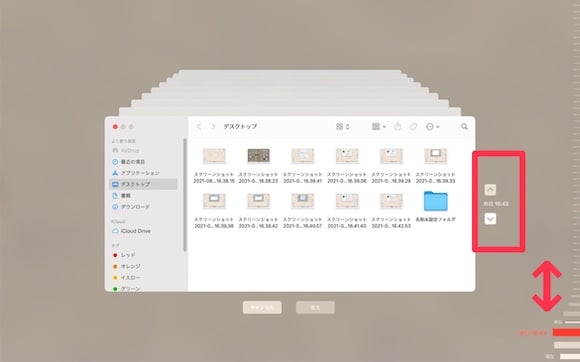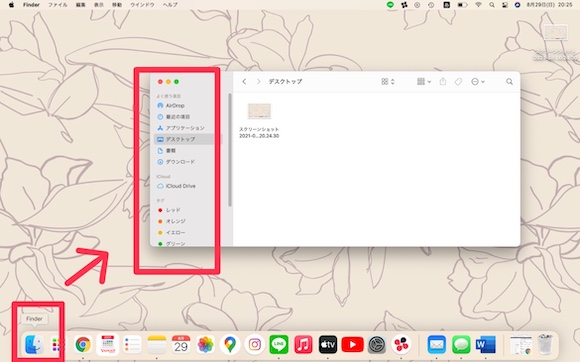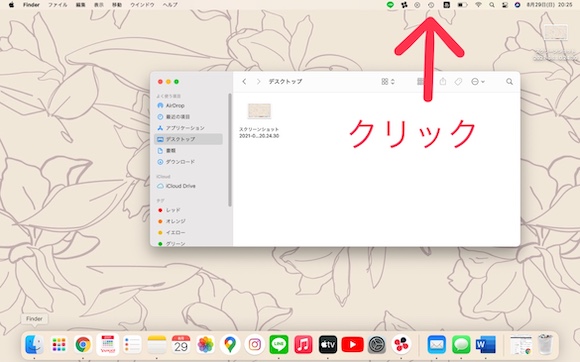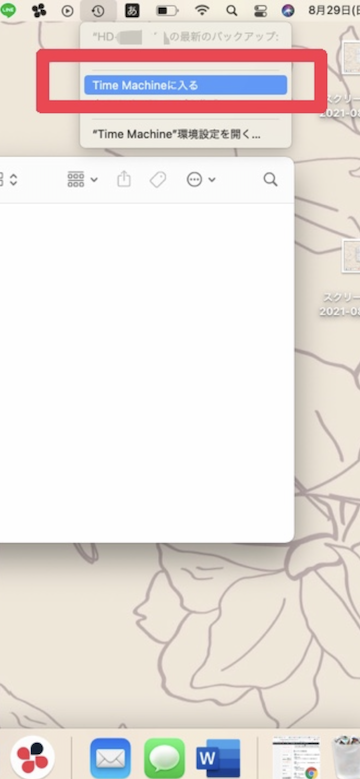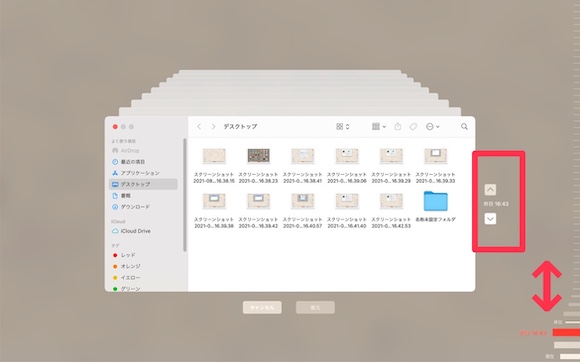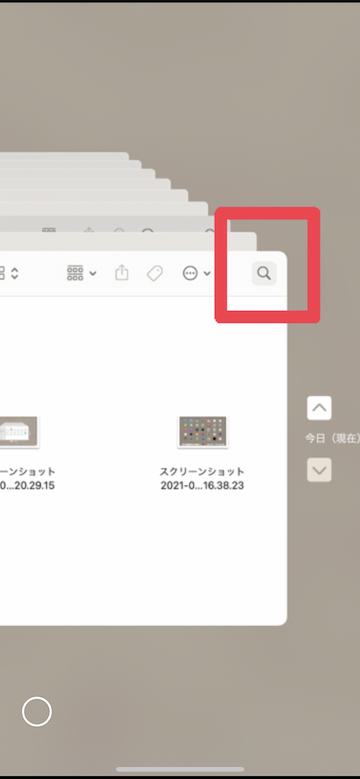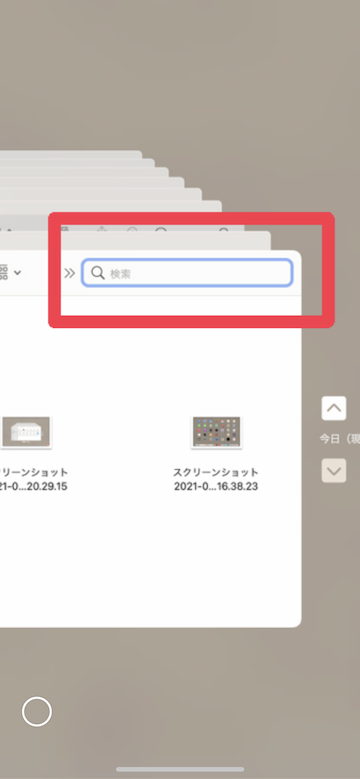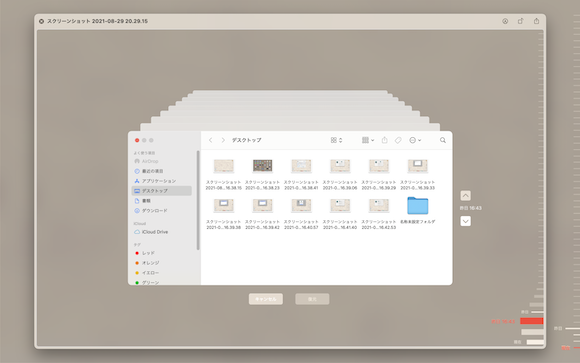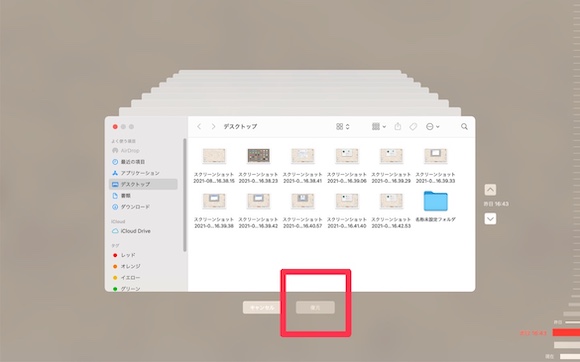【Tips】Time MachineでバックアップしたMacのデータを復元する方法
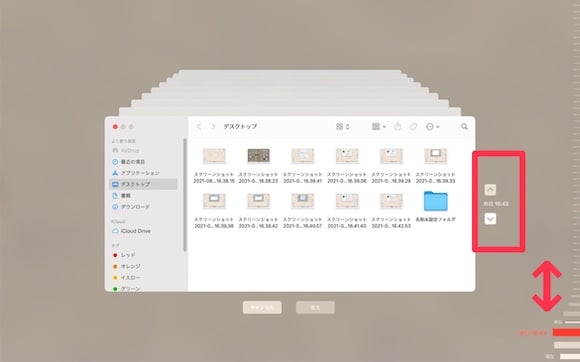
目次
「Time Machine」で外付けハードディスクに保存したMacのファイルやデータを復元したい

Mac内蔵の「Time Machine」機能でバックアップを作成しておくと、大切なデータが消えてしまった場合でも、ファイルを復元することができます。
万が一に備え、定期的にバックアップを作成しておくと安心です。
バックアップの復元方法
1
紛失したデータが保存されていた場所を開きます
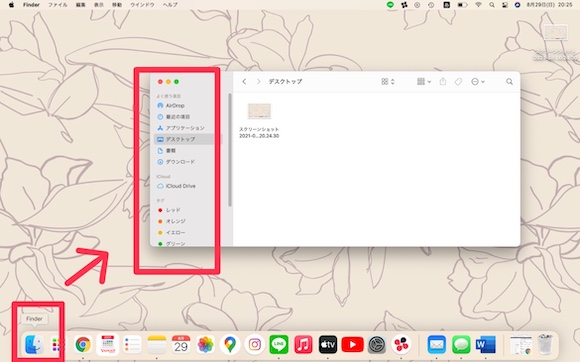 左下の「Finder」アイコンから、復元したいデータが保存されていた場所を開きます
左下の「Finder」アイコンから、復元したいデータが保存されていた場所を開きます
2
メニューバーの「Time Machine」マークをクリックします
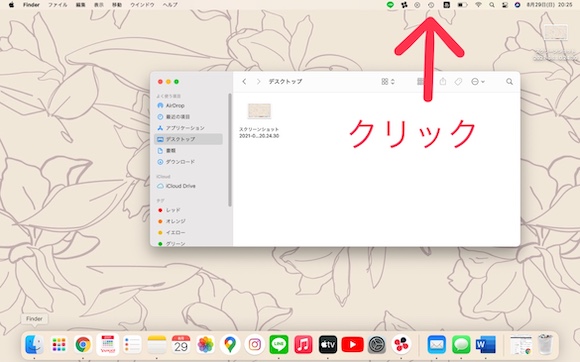 画面右上のメニューバーから「Time Machine」の時計マークを選びクリックします
画面右上のメニューバーから「Time Machine」の時計マークを選びクリックします
3
「Time Machineに入る」をクリックします
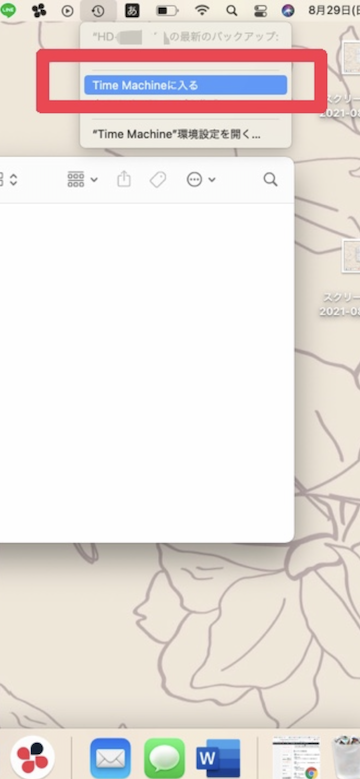 「Time Machineに入る」をクリックします
「Time Machineに入る」をクリックします
4
画面右端のタイムラインで日付を選びます
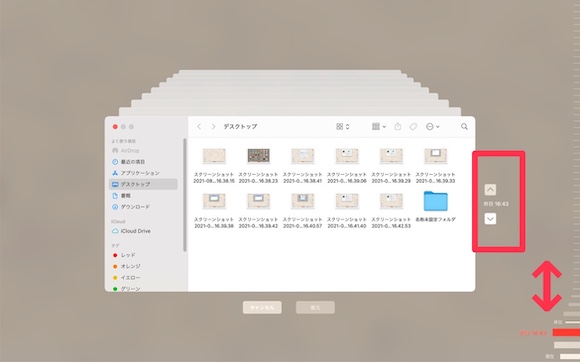 画面右端のタイムラインを上下に動かし、遡る日付を選択します
画面右端のタイムラインを上下に動かし、遡る日付を選択します
5
検索ボックスからデータを探すことも可能です
検索ボックスにワードを入力すると関連するデータが表示されます
6
ファイルを選択し、スペースキーを押してプレビューを確認します
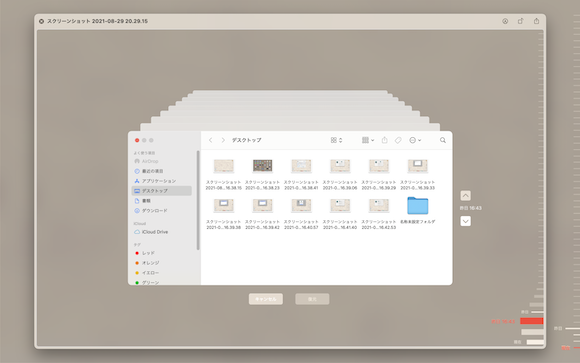 ファイルをクリックし、キーボード中央下の「スペース」キーを押下します
ファイルをクリックし、キーボード中央下の「スペース」キーを押下します
復元したい内容で間違いないかプレビューで確認できます
7
「復元」をクリックします
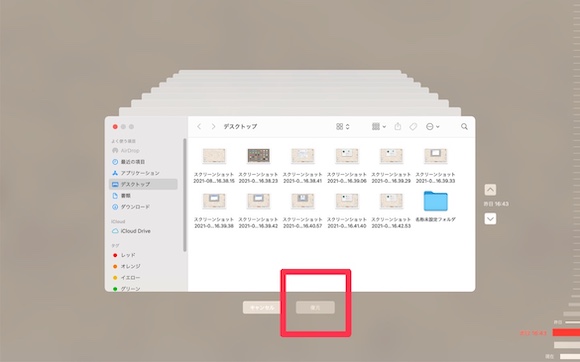 右下の「復元」をクリックします
右下の「復元」をクリックします
パスワードの入力を求められる場合があります
8
ファイルが復元されます
選択したファイルが、バックアップを作成した時の状態で復元されます
(reonald)